برای ایجاد یک میانگین متحرک با پارامترهای تعریفشده توسط کاربر، ابتدا یک فیلد محاسباتی میسازیم که طول پنجره زمانی (مثلاً 7 روز، 30 روز، یا هر بازه زمانی دیگری که کاربر تعیین میکند) را برای محاسبه میانگین متحرک تعیین کند. سپس میتوانیم این میانگین را به دادهها اعمال کرده و در نمودار نمایش دهیم. این روش به کاربران این امکان را میدهد که خودشان پنجره زمانی میانگین متحرک را تغییر دهند و نتایج متفاوتی را بر اساس نیاز تحلیل خود مشاهده کنند.
ابزاری تعاملی برای تحلیل سریهای زمانی در داشبوردهای حرفهای
میانگین متحرک، یکی از پرکاربردترین ابزارهای تحلیل در دادههای سری زمانی (Time Series) است. این ابزار، با محاسبه میانگین مقادیر در یک بازه زمانی مشخص (مثلاً ۷ روز، ۳۰ روز و غیره)، کمک میکند تا نوسانات لحظهای کاهش یابد و روند کلی دادهها بهتر دیده شود.
برای مثال، در تحلیل روند ابتلا به یک بیماری یا میزان فروش روزانه یک محصول، میانگین متحرک به تحلیلگر کمک میکند تا از دل تغییرات روزانه، روندهای واقعی را شناسایی کند.
- 1. میانگین متحرک چیست و چه کاربردی دارد؟
- 2. ساخت یک میانگین متحرک قابل تنظیم توسط کاربر در Tableau
- 3. سناریوی کاربردی
- 4. مراحل پیادهسازی گامبهگام در Tableau
- 5. نکات پیشرفته
1. میانگین متحرک چیست و چه کاربردی دارد؟
در تحلیل دادههای زمانی، نوسانات روزانه، هفتگی یا حتی لحظهای، میتوانند دید ما نسبت به روند کلی را مختل کنند. تکنیکی که به طور گسترده برای حذف این نوسانات و آشکارسازی الگوهای اصلی به کار میرود، میانگین متحرک (Moving Average) است.
برای مثال، فرض کنید قصد دارید روند روزانه فروش یا تعداد بیماران مراجعهکننده به یک درمانگاه را تحلیل کنید. اعداد ممکن است به دلایل متعدد (تعطیلات، تبلیغات، خطاهای ثبت و…) بهطور ناگهانی بالا یا پایین شوند. اما آیا این به معنی تغییر واقعی در روند کلی است؟ پاسخ اغلب خیر. به همین دلیل، استفاده از میانگین متحرک یک راه حل کلاسیک و مؤثر برای هموارسازی دادههاست.
2. ساخت یک میانگین متحرک قابل تنظیم توسط کاربر در Tableau
به جای ساخت میانگینهای متحرک با بازههای ثابت (مثل ۷ یا ۳۰ روز)، ما در این آموزش یاد میگیریم که چطور با استفاده از پارامترها (Parameters) یک میانگین متحرک پویا بسازیم. این کار نه تنها داشبورد شما را تعاملیتر میکند، بلکه به کاربران اجازه میدهد تا بسته به نیاز، بازه تحلیل خود را تغییر دهند.
3. سناریوی کاربردی
فرض کنید یک مرکز بهداشتی روزانه تعداد مراجعهکنندگان را ثبت کرده است. تحلیلگر میخواهد روند این مراجعهها را در بازههای زمانی مختلف بررسی کند — مثلاً میانگین متحرک ۷ روزه، ۱۴ روزه، یا ۲۱ روزه. اما نمیخواهد برای هر بازه یک نمودار جداگانه بسازد. اینجاست که User-Defined Moving Average به کمک میآید.
4. مراحل پیادهسازی گامبهگام در Tableau
۴.۱ ساخت پارامتر قابل تنظیم توسط کاربر
از منوی Data → Create Parameter:
- Name: Window Size
- Data Type: Integer
- Current Value: 7 (پیشفرض)
- Range: Minimum = 1, Maximum = 60, Step size = 1
سپس روی پارامتر کلیک راست کرده و “Show Parameter” را فعال کنید تا کاربر بتواند آن را کنترل کند.
۴.۲ ساخت فیلد محاسباتی برای میانگین متحرک
به منوی Data → Create Calculated Field رفته و عبارت زیر را وارد کنید:
WINDOW_AVG(SUM([Visit Count]), -[Window Size]+1, 0)
توضیح فنی:
- WINDOW_AVG: تابعی که میانگین در یک پنجره متحرک را محاسبه میکند.
- SUM([Visit Count]): مقدار متغیر مورد تحلیل.
- -[Window Size]+1: شروع پنجره از “Window Size-1” روز قبل تا روز جاری.
- 0: نقطه پایان پنجره (روز جاری).
۴.۳ افزودن فیلد محاسباتی به ویژوال
- محور افقی: تاریخ
- محور عمودی: مجموع مراجعات و میانگین متحرک
- نوع نمودار: Line (برای هر دو)
نکته: اگر نمودار بهدرستی عمل نکرد، مطمئن شوید Table Calculation شما روی “Compute Using: Date” تنظیم شده باشد.
۴.۴ بهینهسازی تجربه کاربر (UX)
- پارامتر را با عنوان مشخص و قابل فهم نمایش دهید:
«طول بازه میانگین متحرک (بر حسب روز)» - از رنگ متفاوت برای خط میانگین استفاده کنید. مثلاً آبی برای داده خام و سبز برای میانگین متحرک.
- در Tooltipها، هر دو مقدار خام و میانگین متحرک را نمایش دهید.
5. نکات پیشرفته
✔ پشتیبانی از چندین متغیر
اگر چند متغیر (مثلاً مراجعه روزانه، میزان مصرف دارو، هزینه روزانه) دارید، میتوانید برای هرکدام فیلد محاسباتی جداگانه ایجاد کرده و همه را به نمودار اضافه کنید.
✔ محدودسازی محاسبه به دستهبندیهای خاص
اگر داده شما شامل دستههایی مانند نام مرکز بهداشت، نوع مراجعه (اورژانسی، عادی) و… است، با استفاده از Partitioning در Table Calculation، میانگین را برای هر گروه جداگانه محاسبه کنید.
6. نتیجه گیری
ساخت میانگین متحرک قابل تنظیم در Tableau نه تنها ساده است، بلکه ابزاری قدرتمند برای تحلیلگران به حساب میآید. با ترکیب پارامترها و توابع تحلیلی، میتوان داشبوردهایی پویا و تعاملی طراحی کرد که به کاربران نهایی اجازه میدهد تحلیل را مطابق نیاز خود شخصیسازی کنند.
چرا این روش مفید است؟
تحلیلپذیری بالا: میتوانید در لحظه تغییراتی در پارامتر ایجاد کرده و واکنش دادهها را ببینید.
داشبورد تعاملی: برای کاربران نهایی (پزشکان، مدیران، تحلیلگران) جذاب و قابل درک است.
یادگیری Tableau پیشرفته: این تمرین ساده، دریچهای به دنیای Table Calculationهای حرفهایتر است.


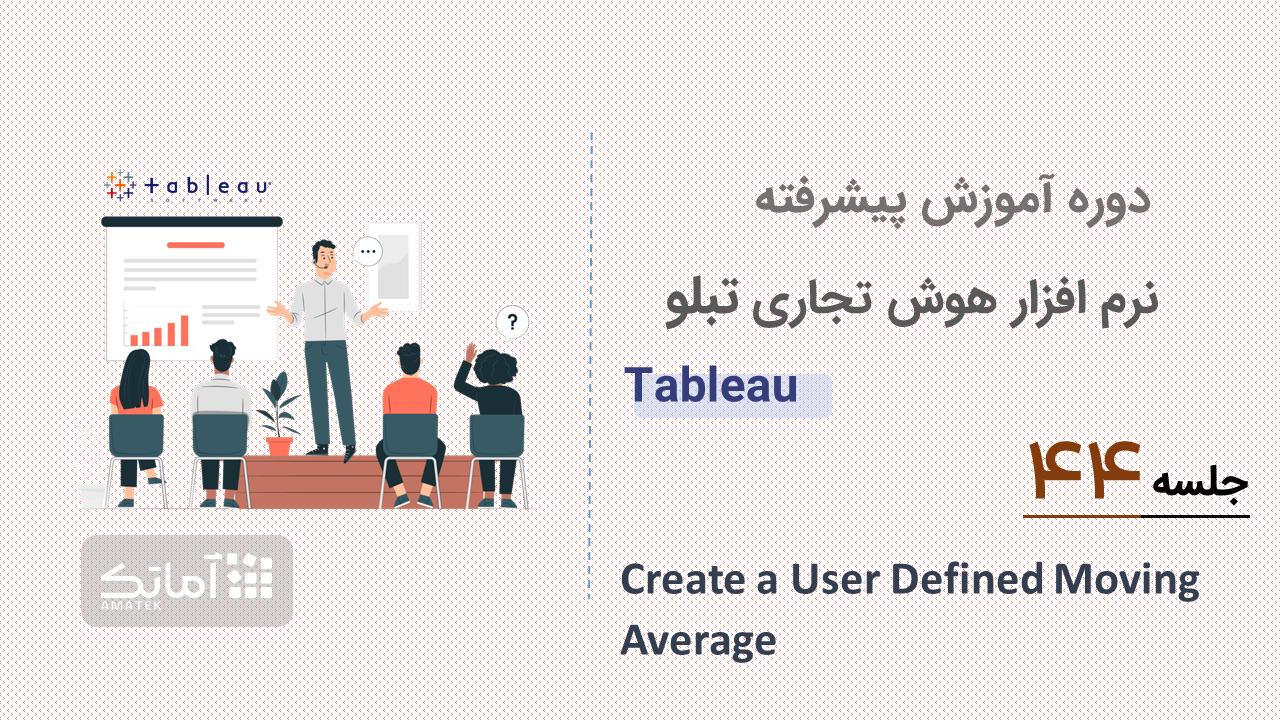


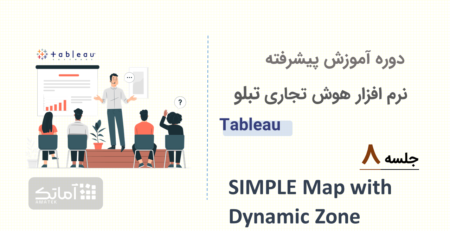
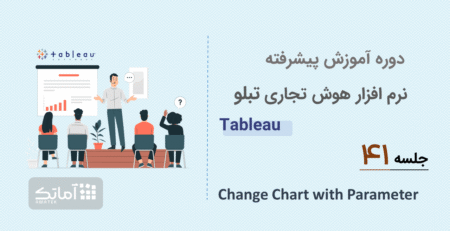
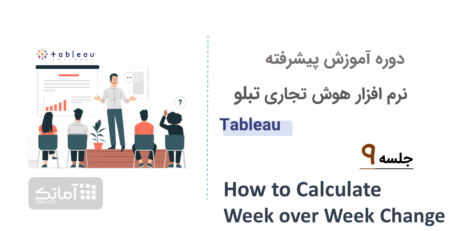
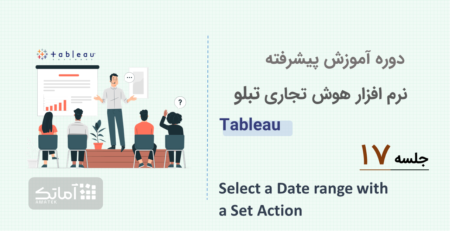


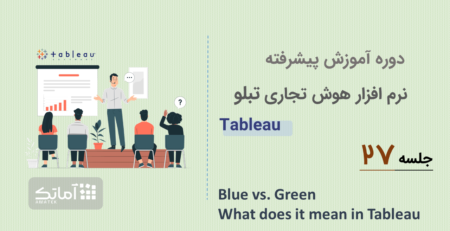
دیدگاهتان را بنویسید